Win10解决Defender无法启用问题
1、Windows系统更新会包括Windows Defender及其病毒库的更新
若系统升级程序检查到Windows Defender不是最新版本或者存在问题,羞边会自动贪糟番将其更新为最新版科离本
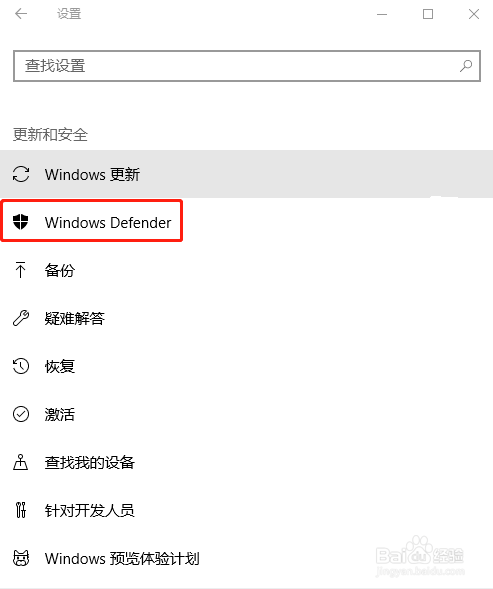
2、在【设置】窗口中选择【更新和安全】
点击【Windows更新】进入选择自动更新系统→继而选择Windows Defender
进入防病毒设置窗口,点击【启用Windows Defender防病毒】
再看是否能够开启Windows Defender
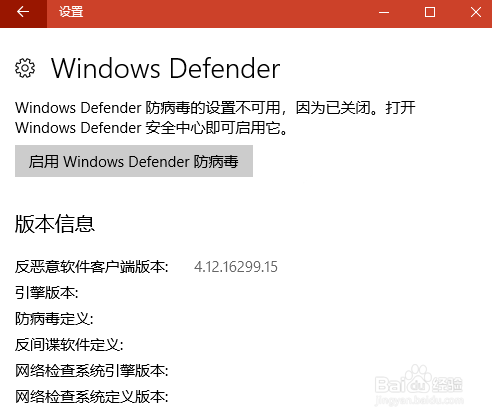
1、恶意软件对系统的攻击也可造成Windows Defender无法开启。可用如下两种方法来检查和处理恶意软件:
1.可以免费下载可独立运行的杀毒软件来查杀系统
2.选择诸如Dr.WEB CureIt、ClamWin Portable Free Antivirus等独立性杀毒软件对系统进行查杀
3.可以使用一些在线杀毒服务进行查杀:Free Virus Scan | Online Virus Scan from ESET
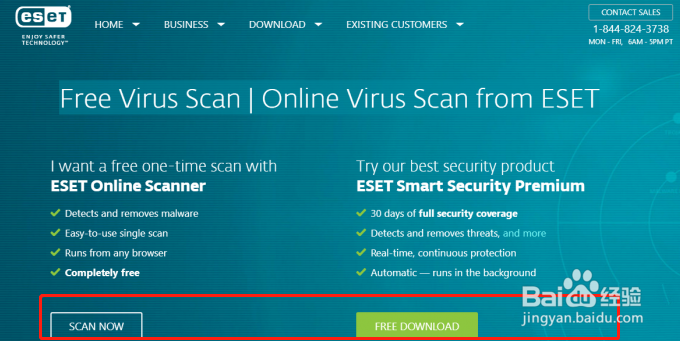
1、Windows Defender系统服务因某种原因被关闭或禁用,Windows Defender也自然无法被开启
在Cortana对话框输入【服务】,选择执行【服务桌面应用】,在其中找到【Windows Defender service】并双击,在其属性窗口中,单击【启动】按钮并将其启动类型设置为【自动】
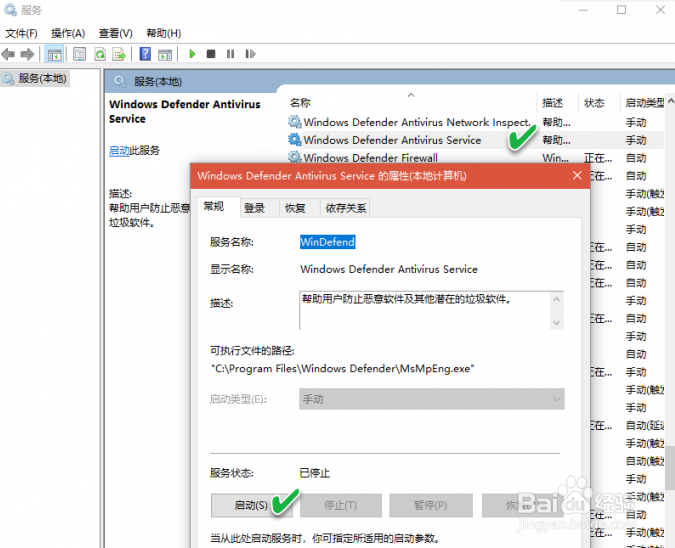
1、通过注册表编辑器来恢复设置
在注册表编辑器中依次定位到【HKEY_LOCAL_MACHINE\SOFTWARE\Microsoft\Windows Defender】
确保DisableAntiSpyware和DisableAntiVirus两个DWORD类型的值为1

1、一些第三方杀毒软件也可能会自动禁用Windows Defender
若系统中已安装了第三方杀毒软件,可先将第三方杀毒软件卸载,然后重新开启Windows Defender
也可以进入第三方杀毒软件的设置窗口,看是否有开启Windows Defender的选项,找到后将其开启
例如:360
